Excel은 가장 널리 사용되는 스프레드 시트 형식이며이 기능은 다른 Microsoft Office 도구와 다릅니다. 모든 수치 데이터는 이러한 프로그램에서 쉽게 입력, 계산, 분석, 저장 및 검색 할 수 있습니다. 전체 데이터는 행과 열의 그리드 형식으로 저장되지만 다양한 작업이 가능합니다. 이러한 기능 중 하나는 Excel에서 이름을 구문 분석하는 것입니다. 그것이 무엇을 의미하는지 궁금하십니까? 말해주지. 이름의 구조가 이름, 중간 및 성으로 구성되어 있다고 가정합니다. 일반적으로 식별 목적으로 전체 이름을 단일 열에 저장합니다. 그러나 그런 다음 전체 이름을 세 부분으로 분리하고 Excel 시트에서 세 개의 다른 열에 배치하기를 원할 것입니다. 이것은 Excel에서 단일 필드를 여러 필드로 구문 분석하는 것으로 알려져 있습니다.
비슷한 중간 이름이나 성을 가진 사람들에게 메일을 보내야 할 때마다 이러한 이름 구문 분석이 필요합니다. 이 문서에서는 이러한 이름 분할을 제공하는 데 필요한 단계를 안내합니다.
MICROSOFT EXCEL에서 이름을 구문 분석하는 단계
A 열과 B 열의 두 열이 있다고 가정합니다. 처음에 우리는 형식의 이름을 가지고 있는데, A 열에 이름이 뒤 따르는 성이 있습니다. 여기서는 이름이 A 열에 나타나고 성이 B 열에 나타나도록 파싱 할 것입니다.
또한 읽으십시오 :Microsoft Excel에서 숫자를 통화로 표시하는 방법
1 단계
A 열에 저장된 전체 이름이있는 Excel 시트를 엽니 다. 마우스 오른쪽 버튼으로 클릭 바로 옆에있는 열 헤더에 있습니다. 제 경우에는 B 열입니다. 이제 옵션을 선택합니다. 끼워 넣다. 이 열은 성을 저장하는 빈 열입니다.

2 단계
위의 단계를 완료하면 아래 스크린 샷에 표시된대로 A의 열 헤더를 선택합니다. 파싱이 필요한 이름이 있습니다. 여기에서 작업을 적용 할 것입니다.

3 단계
다른 탭이 표시되는 상단 메뉴에서 옵션을 선택합니다. 데이터. 아래에서 옵션을 찾을 수 있습니다. 텍스트 및 열. 그것을 클릭하십시오.

4 단계
당신은 텍스트를 열로 변환 마법사가 화면에 나타납니다. 제목 아래 원래 데이터 유형, 전에 라디오 버튼을 선택하십시오. 구분. 클릭 다음 마법사 아래에있는 버튼을 클릭합니다.

5 단계
여기에서 텍스트를 구분하는 항목을 선택해야합니다. 우리의 경우 이름과 성은 공백으로 구분됩니다. 전에 체크 박스를 선택하세요. 우주. 바로 아래에서 옵션을 적용한 후 나타나는 시트를 미리 볼 수 있습니다. 확신이 들면 다음 단추.

6 단계
다음 창에서 기본 옵션을 그대로 유지하고 끝.
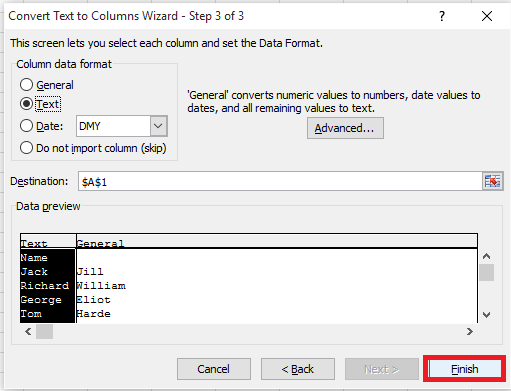
7 단계
이제 스프레드 시트에서 두 개의 열로 분할 된 이름을 찾을 수 있습니다. 이름은 A 열에, 성은 B 열에 표시됩니다.
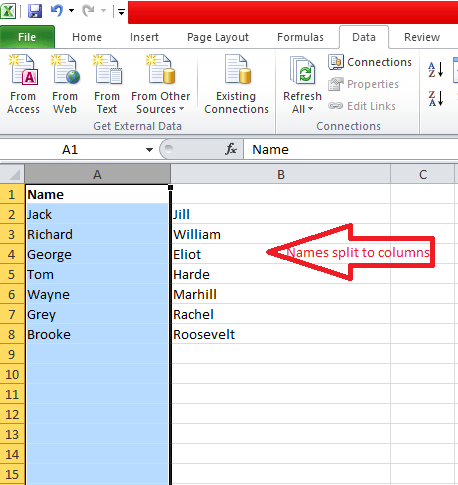
8 단계
두 번째 열에 레이블을 지정합니다. 마지막 쉽게 식별 할 수 있습니다.
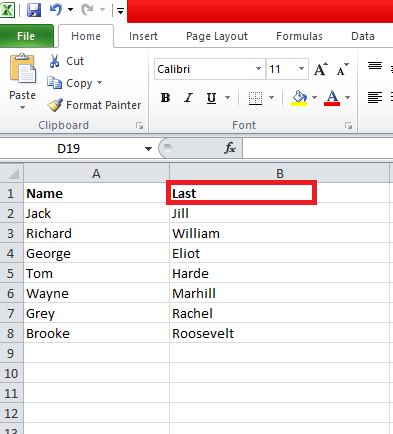
그게 다입니다. 이제 이름이 구문 분석되었습니다. 이 기사가 도움이 되었기를 바랍니다.


